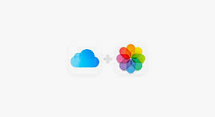Pasar copia de seguridad de WhatsApp de Android a iPhone
Restaurar WhatsApp en iPhone desde Google Drive puede ser sencillo si utilizas las herramientas disponibles. En este artículo, te enseñamos cuáles son las mejores herramientas para este tipo de transferencia, que no sabías que existía y cuatro formas distintas para pasar copia de seguridad de WhatsApp de Android a iPhone.
iOS Trucos
Desbloquear
iPhone/iPad
- Desbloquear iPhone en modo perdido
- Desbloquear iPhone con Apple Watch
- Resetear un iPad bloqueado
- Restaurar iPhone bloqueado
- Programas para Desbloquear iPad
- Software para desbloquear iPhone
- Cómo quitar MDM iPhone
- Cómo verificar iCloud por IMEI
- Administración remota iPhone(MDM)
- Desbloquear un iPhone encontrado
- Desbloquear un iPhone robado
Administrar datos
iPhone
- Pasar videos de iPad a PC
- Pasar fotos de iPhone a Laptop
- Mejores app para tonos de llamada
- Pasar contactos de Huawei a iPhone
- Hacer copia de seguridad WhatsApp
- Apps de iTunes alternativa
- Restaurar copia de WhatsApp Google Drive
- Poner una canción de tono de llamada
- Pasar fotos de Samsung a iPhone
- Aplicación para transferir de Android a iPhone
¿Estás buscando cómo pasar copia de seguridad de WhatsApp de Android a iPhone? Aquí te presentamos cuatro formas diferentes de hacerlo. Desde la forma oficial utilizando la aplicación Trasladar a iOS hasta la herramienta profesional de AnyTrans, encontrarás opciones para restaurar la restaurar WhatsApp en iPhone desde Google Drive. Con estas opciones, podrás transferir y restaurar fácilmente la copia de seguridad WhatsApp Android a iPhone, sin perder ningún dato importante. Ya sea que estés buscando restaurar copia de seguridad WhatsApp de Android a iPhone o simplemente transferir los datos, aquí encontrarás todo lo que necesitas saber.
ÍndiceOcultar

Forma 1: Pasar copia de seguridad de WhatsApp de Android a iPhone con Pasar a iOS
Cuando cambias de un dispositivo Android a un iPhone, es posible que desees transferir la copia de seguridad de WhatsApp para mantener tus conversaciones y archivos multimedia. Afortunadamente, existe una aplicación oficial llamada Pasar a iOS que te permite transferir tus datos de Android a iPhone, incluyendo la copia de seguridad de WhatsApp. Aquí te explicamos los pasos para transferir la copia de seguridad de WhatsApp de Android a iPhone usando la app Pasar a iOS. Aquí te dejamos los pasos para pasar la copia de seguridad de WhatsApp de Android a iPhone:
- Paso 1: Abre la aplicación Trasladar a iOS(Pasar a iOS) en tu teléfono Android y sigue las instrucciones en pantalla.
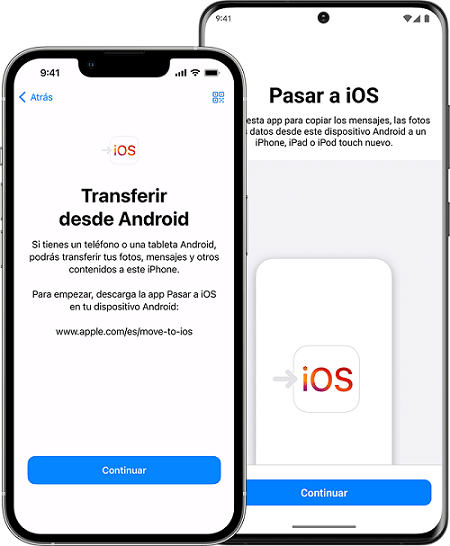
Pasar copia de seguridad de WhatsApp de Android a iPhone
- Paso 2: Verás un código en tu iPhone, ingrésalo en tu teléfono Android cuando se te solicite y continúa siguiendo las instrucciones en pantalla.

Introducir código para transferir copia de seguridad de WhatsApp desde Android a iPhone
- Paso 3: En la pantalla Transferir datos, selecciona WhatsApp. Toca Comenzar en tu teléfono Android y espera a que WhatsApp prepare los datos para exportarlos.
- Paso 4: Una vez que se complete el proceso, se cerrará tu sesión en el teléfono Android y podrás continuar en la aplicación Trasladar a iOS.
- Paso 5: Toca Continuar para transferir los datos del teléfono Android al iPhone y espera a que Trasladar a iOS confirme que la transferencia está completa.
- Paso 6: Instala la versión más reciente de WhatsApp desde la App Store. Abre WhatsApp e inicia sesión con el mismo número de teléfono que usabas en el dispositivo anterior.
- Paso 7: Cuando se te solicite, toca Comenzar y espera a que se complete el proceso.
Una vez finalizado, podrás restaurar la copia de seguridad de WhatsApp en tu iPhone desde Google Drive. Recuerda que es importante hacer una copia de seguridad regularmente para evitar la pérdida de información importante. Con estos pasos, podrás transferir y restaurar tu copia de seguridad de WhatsApp de Android a iPhone de manera fácil y segura.
Ten en cuenta que este proceso puede no ser perfecto y podrías experimentar problemas al restaurar la copia de seguridad de WhatsApp de Android a iPhone. Si encuentras dificultades, considera utilizar herramientas de terceros como te presentamos en los siguientes métodos.
Forma 2: Pasar copia de seguridad de WhatsApp de Android a iPhone con facilidad
Si has cambiado de un dispositivo Android a un iPhone, puedes encontrarte con el problema de cómo pasar la copia de seguridad de WhatsApp de un dispositivo a otro. Afortunadamente, existe una herramienta llamada AnyTrans – Gestor de App social que te permitirá transferir la copia de seguridad WhatsApp de Android a iPhone sin perder tus conversaciones y archivos multimedia. El Gestor de App social > WhatsApp al dispositivo ofrece varias ventajas para transferir datos de WhatsApp entre dispositivos Android e iPhone:
- AnyTrans es una herramienta profesional de copia de seguridad y transferencia que permite transferir mensajes de WhatsApp con sus archivos adjuntos de manera sencilla y rápida.
- Funciona con casi todos los dispositivos iOS y la mayoría de Android, así como con todas las versiones de los sistemas operativos. Soporta iOS y Android, es compatible con Android 4.0 y superior.
- Permite transferir chats de WhatsApp, incluidos archivos multimedia y documentos adjuntos, de Android a iPhone o de iPhone a iPhone.
- AnyTrans puede ayudar a realizar copias de seguridad y restaurar fácilmente los chats de WhatsApp en cualquier momento que desee.
- Puede transferir datos tanto de WhatsApp como de WhatsApp Business con un solo programa.
- Establece un enlace seguro entre dispositivos Android e iPhone mediante cables USB para transferir chats de WhatsApp.
- No solo puedes transferir fotos, videos, o archivos multimedia en general, también puedes transferir de Android documentos, datos de aplicaciones, contactos, y hasta mensajes o llamadas, todo con unos pocos clics de por medio.
Paso 1: Descarga e instala AnyTrans en tu ordenador. Abre la aplicación y conecta tus dos dispositivos (Android e iPhone) al ordenador mediante cables USB.
Descargar Gratis(Win) Funciona en todos Windows Descargar Gratis(Mac) Funciona en todos Mac
Descargar GratisPara Win & Mac

Conecta tu iPhone para pasar copia de seguridad de WhatsApp de Android a iPhone
Paso 2: En la interfaz de AnyTrans, selecciona la herramienta Gestor de App social > WhatsApp al dispositivo. A continuación, elige la opción Transferir ahora para iniciar el proceso de transferencia de la copia de seguridad de WhatsApp desde tu dispositivo Android al iPhone.

Pasar copia de seguridad de WhatsApp de Android a iPhone con AnyTrans
Paso 3: Selecciona el dispositivo Android como origen y el iPhone como destino para la transferencia de WhatsApp. Haz clic en Siguiente para pasar copia de seguridad de WhatsApp de Android a iPhon.
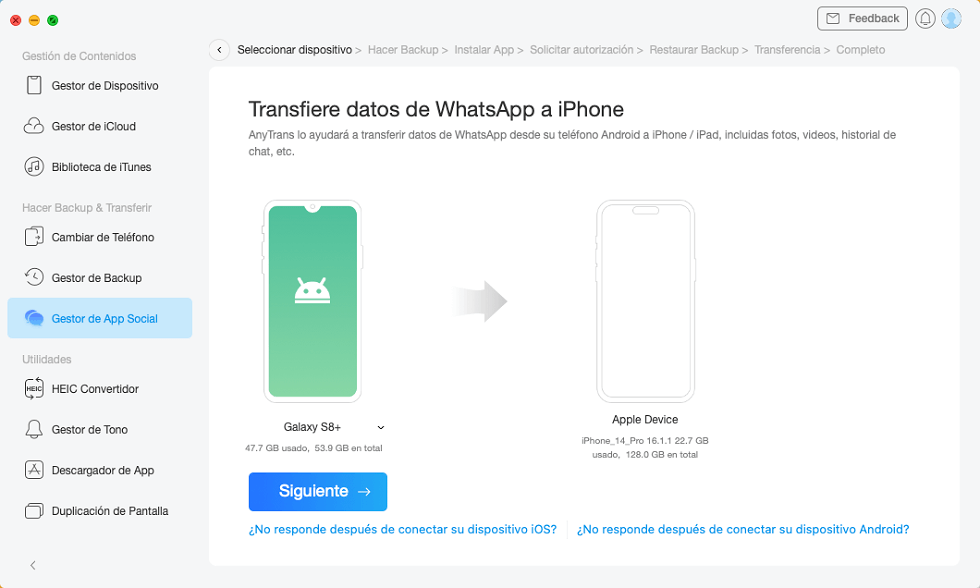
Pasar copia de seguridad de WhatsApp de Android a iPhone
Paso 4: Sigue las instrucciones proporcionadas por AnyTrans para hacer una copia de seguridad de WhatsApp en tu dispositivo Android. En el Android ingresa en WhatsApp, pulsa el botón y selecciona Ajustes. Presiona Chats, elige Copia de Seguridad y presiona Guardar para respaldar el contenido de la aplicación. También selecciona Nunca dentro de la opción Guardar en Google Drive.
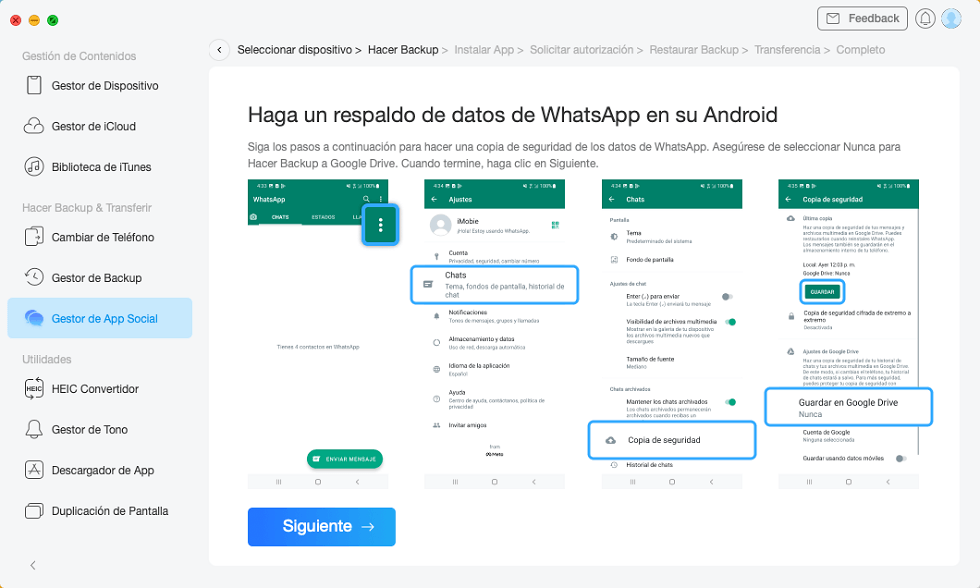
Pasar copia de seguridad de WhatsApp de Android a iPhone
Paso 5: De vuelta en AnyTrans, pulsa el botón Siguiente y AnyTrans está transfiriendo Whatsapp de Android a iPhone. Espera un momento hasta que este proceso finalice.. Asegúrate de no mover ninguno de los dos dispositivos durante el proceso de transferencia.
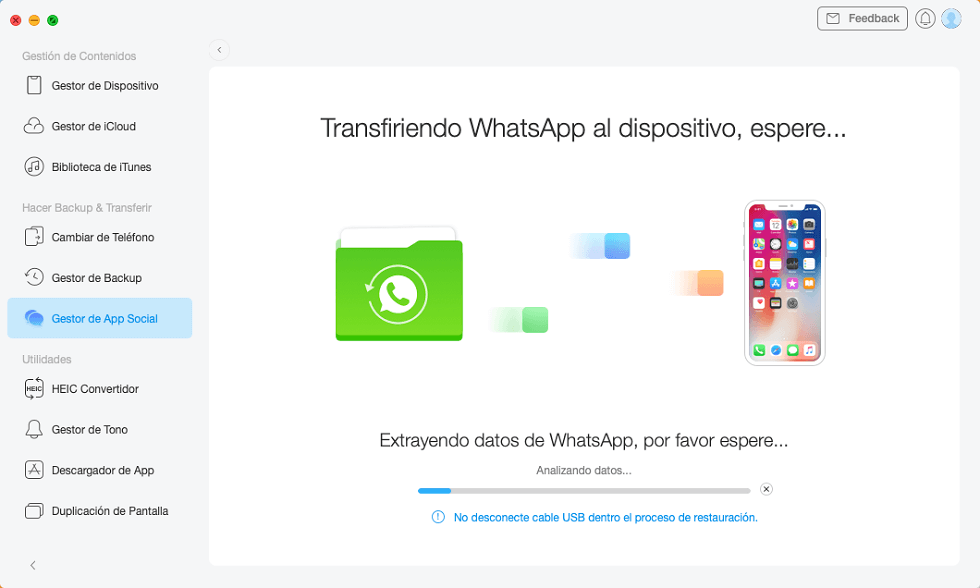
Pasar Whatsapp de Android a iPhone con facilidad
Paso 7: Automáticamente se iniciará el proceso de transferencia de chats de WhatsApp desde el Android al iPhone. La transferencia durará algunos minutos, dependiendo de la cantidad de mensajes almacenados en tu copia de seguridad. Ahora ya se ha pasado WhatsApp desde el Android al iPhone con éxito. Y puede ver los datos en tu iPhone.
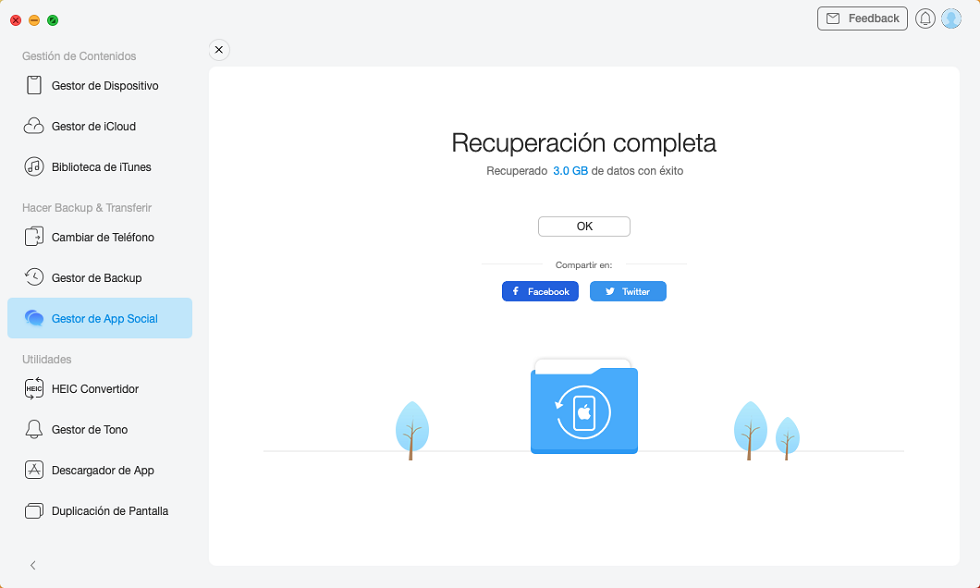
Pasar copia de seguridad de WhatsApp de Android a iPhone con éxito
Cuando la transferencia se haya completado, verifica que todos tus chats y archivos multimedia de WhatsApp se hayan transferido correctamente al iPhone. Si todo está en orden, ya puedes comenzar a utilizar WhatsApp en tu iPhone con la copia de seguridad restaurada desde tu dispositivo Android. Este proceso te permite restaurar una copia de seguridad de WhatsApp de Android a iPhone de manera efectiva, asegurando que todos tus chats, archivos multimedia y datos importantes se transfieran correctamente entre dispositivos.
Forma 3: Restaurar WhatsApp en iPhone desde Google Drive
Si te preguntas cómo restaurar una copia de seguridad en WhatsApp sin perder información, tu mejor alternativa es usar alguna de las herramientas de AnyTrans. Este programa es especial para la gestión y transmisión de datos de todo tipo, incluyendo chats y contactos de WhatsApp. La herramienta de Gestor de app social > Restaurar WhatsApp de Backup:
Descargar Gratis(Win) Funciona en todos Windows Descargar Gratis(Mac) Funciona en todos Mac
Descargar GratisPara Win & Mac
Paso 1: Descarga y abre AnyTrans. Haz clic Gestor de App Social > Restaurar WhatsApp. Conecta el dispositivo al ordenador.
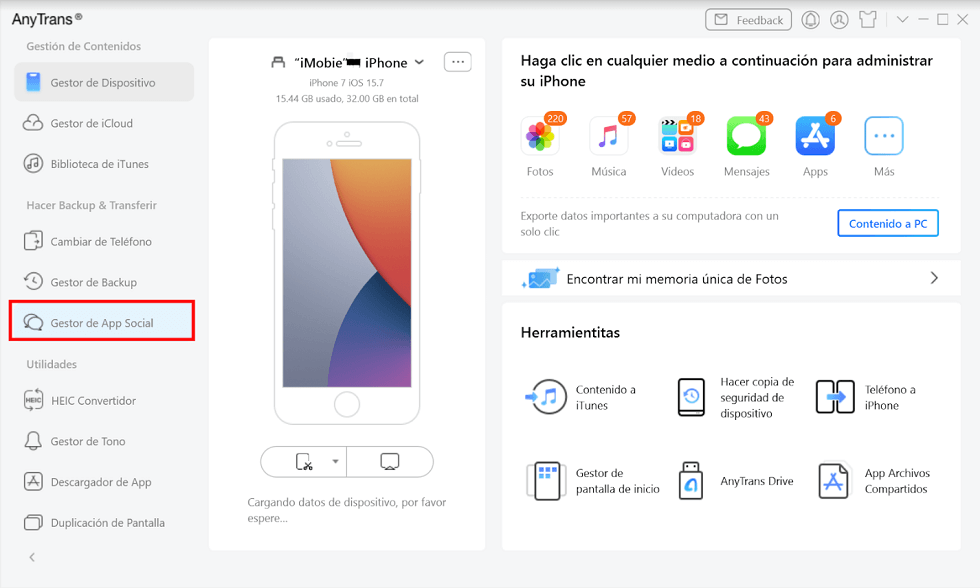
Abre AnyTrans y restaurar WhatsApp en iPhone desde Google Drive
Paso 2: Haz clic en Restaurar WhatsApp > De Google Drive.
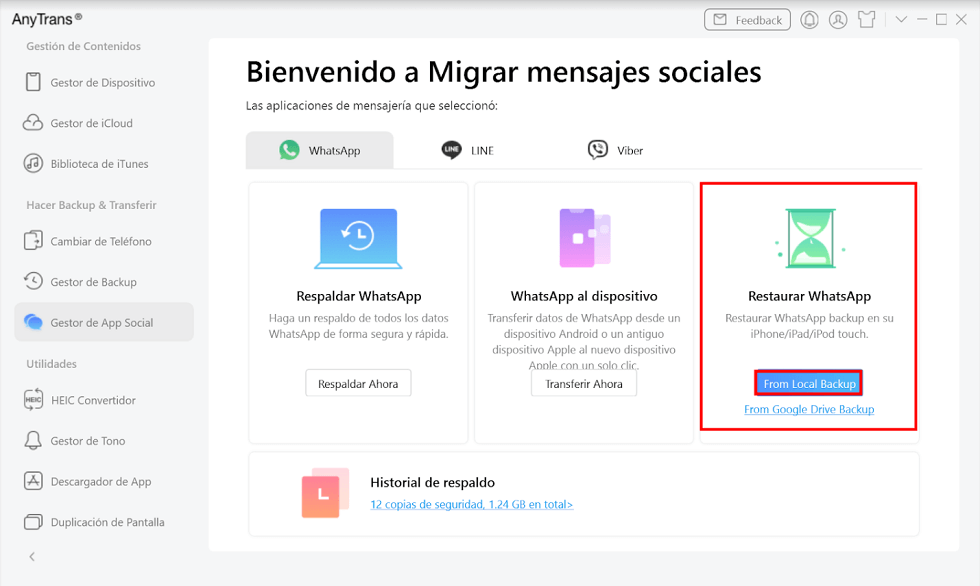
Selecciona Restaurar WhatsApp > Desde copia de seguridad para restaurar copia de seguridad de WhatsApp en iPhone
Paso 3: No desconectes el celular mientras que se analizan los datos.
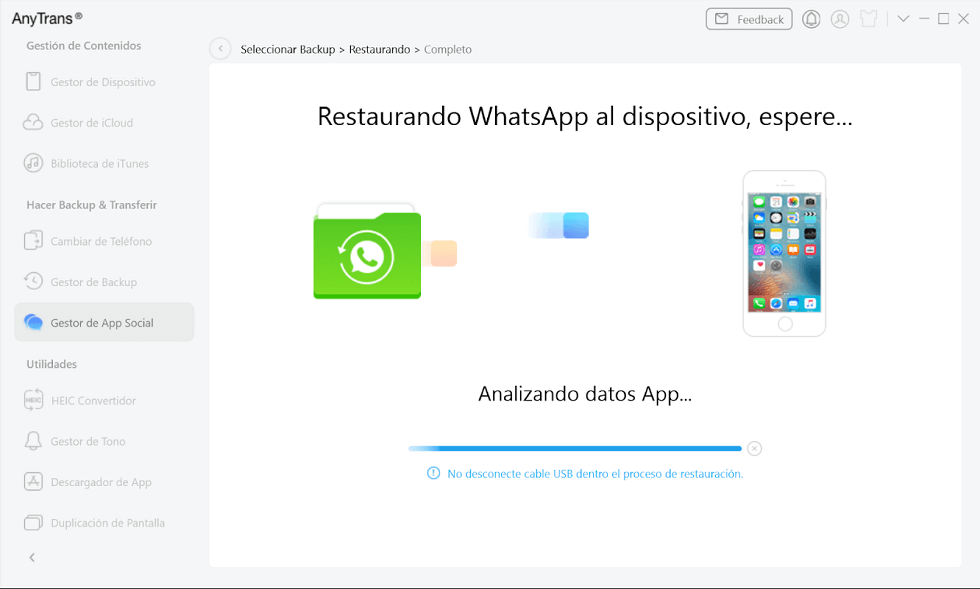
Espera a que se analicen los datos para restaurar WhatsApp en iPhone desde Google Drive
Paso 4: Haz clic para marcar la copia de seguridad de tu interés. Luego, selecciona Próximo para continuar.
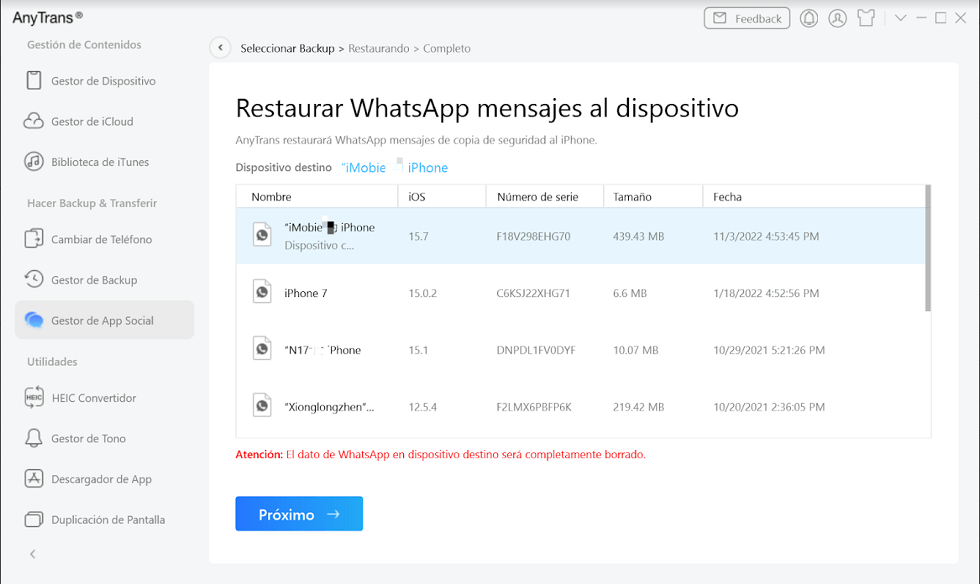
Selecciona la copia de seguridad de tu interés para restaurar WhatsApp en iPhone desde Google Drive
Paso 5: La transmisión de los datos tardará algunos segundos. No remuevas tu celular.
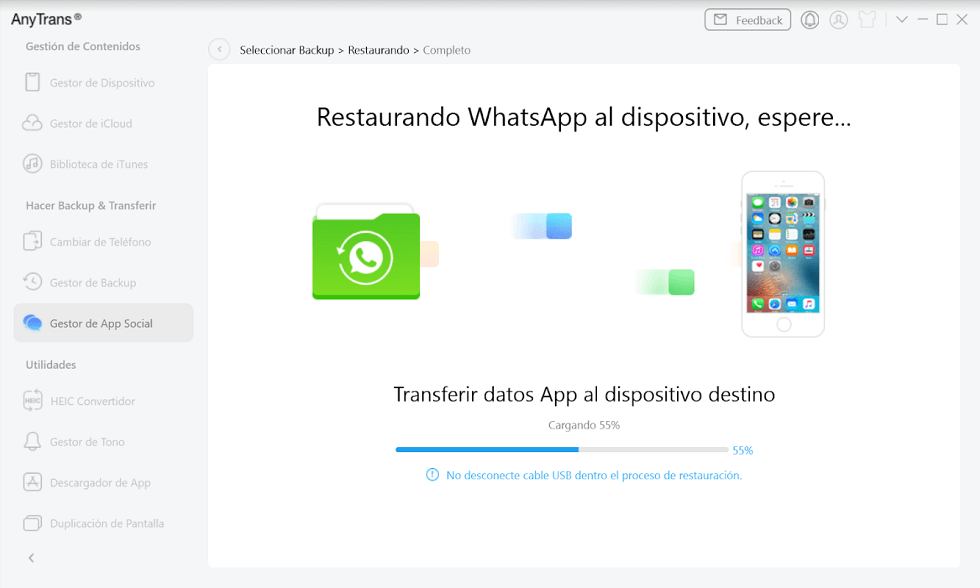
Restaurar WhatsApp en iPhone desde Google Drive
Paso 6: En pantalla, verás un mensaje que indica que la restauración está completada. Ya puedes desconectar tu celular.
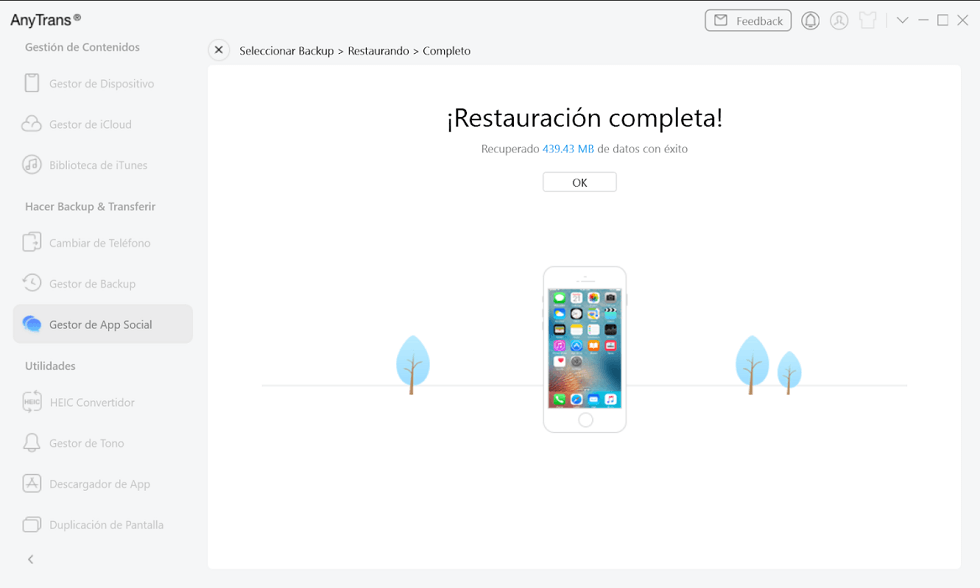
Restaurar WhatsApp en iPhone desde Google Drive con éxito
Con este método puedes pasar copia de seguridad de WhatsApp de Android a iPhone fácilmente, sin perder ningún dato y sin esperar horas infinitas a que se termine de restaurar la copia de seguridad. Este método es muy seguro y eficiente con la información.
Conclusión
En este artículo aprendiste todas las formas para pasar copia de seguridad de WhatsApp de Android a iPhone que te permiten hacerlo de forma rápida, segura y con aplicaciones oficiales y confiables. La herramienta AnyTrans tiene mención especial, porque es un software especializado en este tipo de tarea, que te lo hará todo muy simple. Sin embargo, el que decide cómo pasar copia de seguridad WhatsApp Android a iPhone eres tú, dependiendo de tus necesidades. ¡Buena suerte!
Artículos relacionados:
- Cómo downgrade un App iPhone o iPad fácilmente
- Cómo transferir datos de Xiaomi a iPhone
- El método más fácil para pasar música de iPad a iPhone
Producto-relacionado preguntas? Contacta nuestro equipo de soporte para soluciones rápidas >